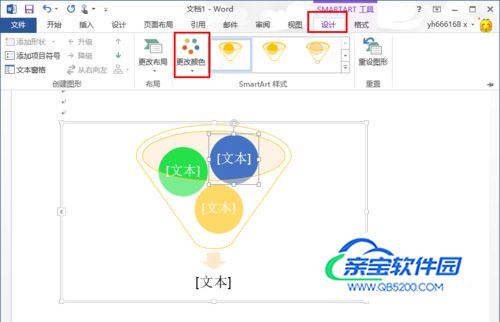在word中插入SmartArt图形,若是图像选择的好的,能很好的说明我们只做的某个流程、工序、组织架构等的关系,在word中合理的使用SmartArt图形,将极大的方便你的工作
本说明:
小编使用的是2013版本的office 的word,其它版本的word可能有些差异,请根据实际版本来进行操作。
首先打开要添加SmartArt图形的word文档,小编这里为了方便打开一个空白的word文档
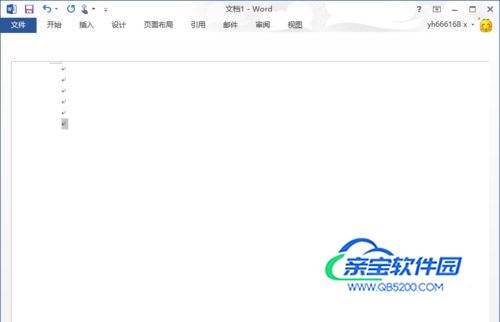
点击菜单栏的“插入”,然后鼠标放在“SmartArt图形”按钮上,就会出现如下图所示的提示预览框,告诉我们一些简单的信息
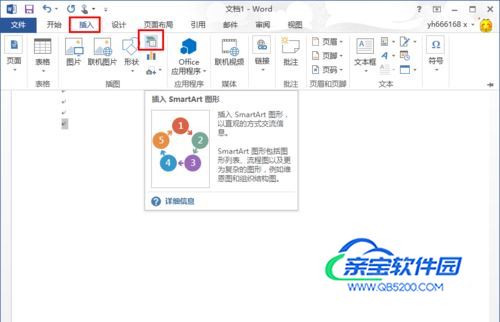
点击“SmartArt图形”按钮,就会弹出“选择SmartArt图形”的对话框,默认显示“全部”的SmartArt图形,如下图所示
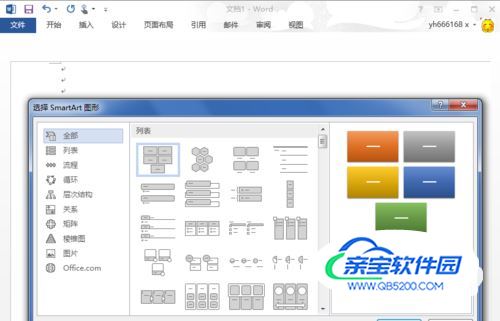
可以点击左边列表中的分享,这样就可以快速找到对于的SmartArt图形,在中间列表中选择了SmartArt图形后,右边就会出现该SmartArt图形的预览和相关介绍
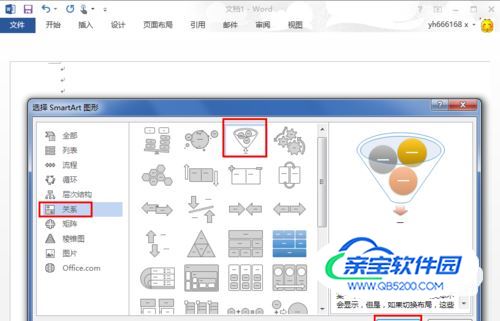
这样SmartArt图形就插入到了我们的word文档中了,根据需要修改对于的文字的内容显示,如化学上面可以用 这种图形来表示,碳在氧气中充分燃烧:C + O2 点燃 CO2,这样说明将更加的形象

若是我们的对当前的SmartArt图形的默认设置如颜色、布局、形状等不满意,那么可以点击“设计”菜单,打开对于的设置项进行修改